Содержание
- 2. Актуальность Раньше компьютеры были громоздкими и ими не удобно было работать. Программное обеспечение таких компьютеров было
- 3. Цели и задачи Скачать и настроить виртуальную машину Установить операционную систему Manjaro Linux Настроить Manjaro Linux
- 4. Что такое Linux? Что такое виртуальная машина? Настройка установки Установленные программы Рекомендуемые программы Заключение Интернет –
- 5. Что такое Linux? Linux — это семейство Unix-подобных операционных систем, использующих ядро Linux, которое разработал финно-американский
- 6. Что такое виртуальная машина? Виртуальная машина (ВМ, VM) – это виртуальная среда, работающая как настоящий компьютер,
- 7. Настройка установки
- 8. Во вкладке General -> Advaced есть две опции - dragon drop(перетащить или переместить), я поставлю Host
- 9. Далее заходим во вкладку System. Для удобства я поменяю порядок дисков и отключу Floppy диск и
- 10. Далее перемещаем оптический диск на setup в Controller: Sata. Controller: IDE удаляем. Теперь на виртуальный оптический
- 11. После загрузки Manjaro появится рабочий стол Сейчас нужно запустить Install Manjaro Linux. Запускаем установщик. Обязательно ставим
- 12. Выбираем часовой пояс который вам нужен Выбираем язык в моём случае я выбрал английский и вам
- 13. В Partitions выбираем Manual partitioning. Разметку диска я буду настраивать вручную. Нажимаем на New Partition Table.
- 14. Должно получиться так
- 15. В Uses вводим имя и пароль. В следующих разделах ставим Next и Install. Все, Manjaro установлен
- 16. Установленные программы Файловый менеджер, который по умолчанию используется в среде Manjaro с открытым исходным кодом, представляет
- 17. Рекомендуемые программы Я рекомендую установить дополнительные программы для комфортной работы с Manjaro Linux. Chromium – это
- 18. Заключение В ходе исследовательской работы я установил и настроил Linux Manjaro на VirtualBox. Еще затронул историю
- 20. Скачать презентацию





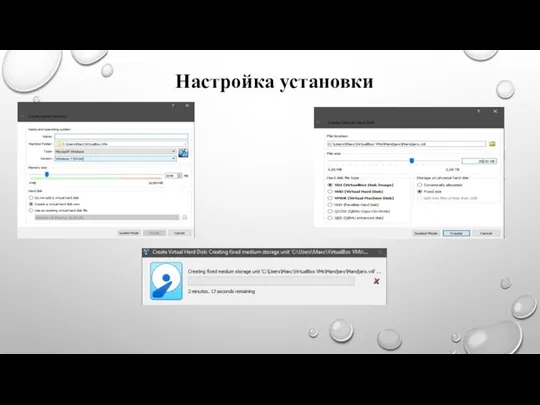
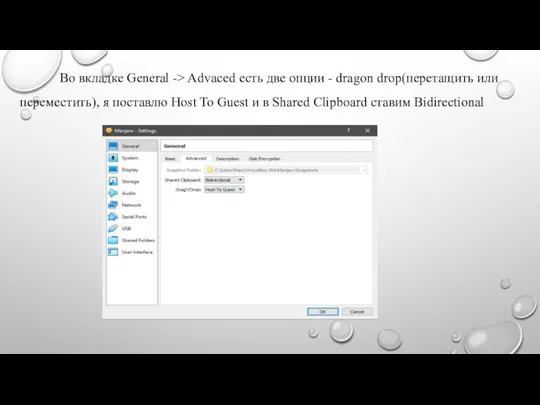
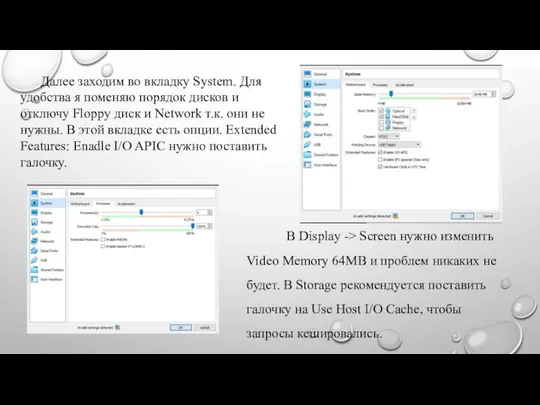
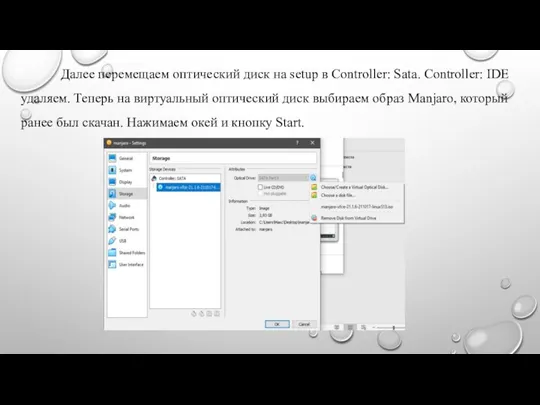
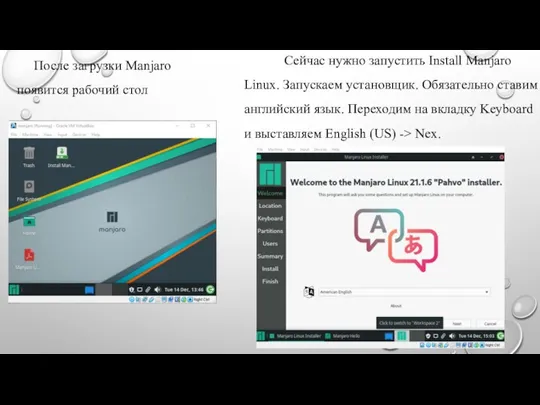
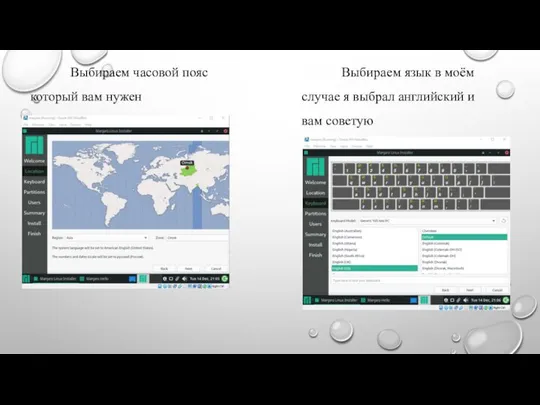
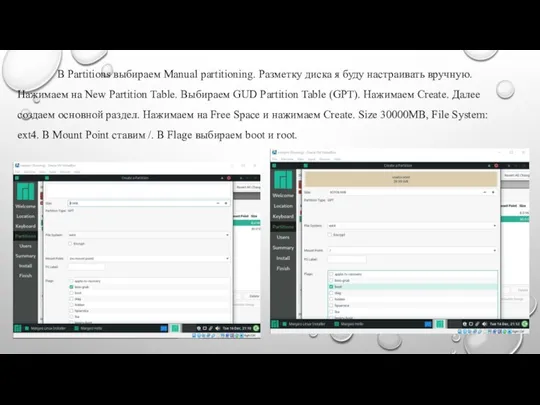
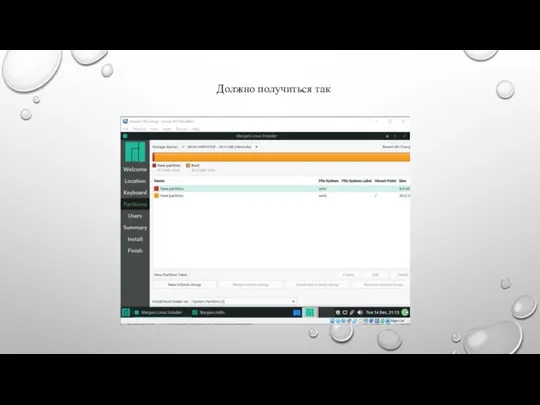
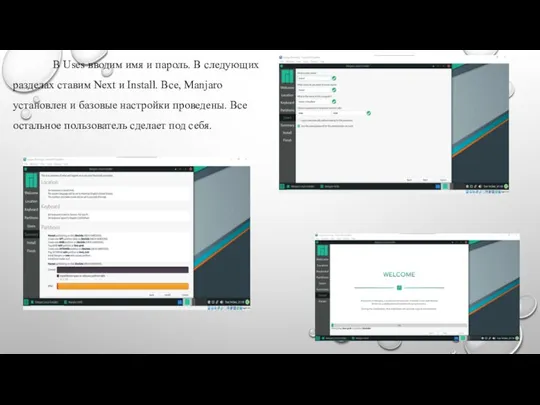



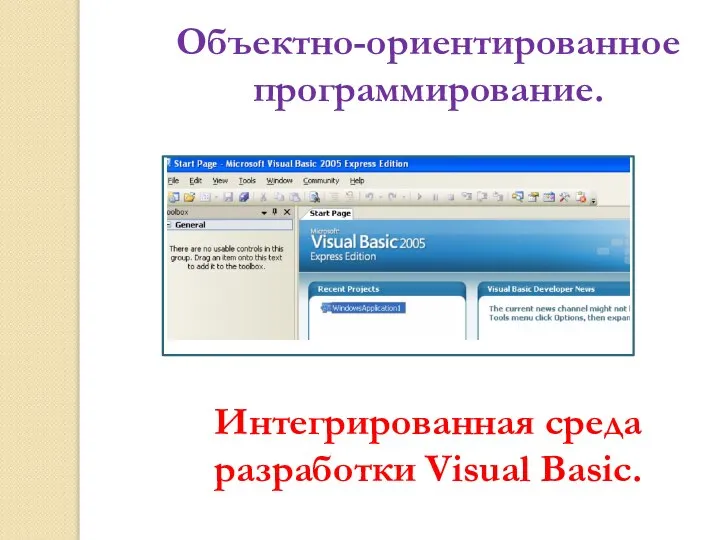 Объектно-ориентированное программирование. Интегрированная среда разработки Visual Basic
Объектно-ориентированное программирование. Интегрированная среда разработки Visual Basic Шифрованная информация
Шифрованная информация Презентация "Действия с информацией. Хранение информации" - скачать презентации по Информатике
Презентация "Действия с информацией. Хранение информации" - скачать презентации по Информатике Компьютерные презентации
Компьютерные презентации Муниципальное общеобразовательное учреждение средняя общеобразовательная школа № 20 города Королева Московской области Фор
Муниципальное общеобразовательное учреждение средняя общеобразовательная школа № 20 города Королева Московской области Фор Растровая и векторная графика
Растровая и векторная графика Компьютер друг или враг?... Исследовательскую работу выполнила Ученица 5 класса Александрова Анна МБОУ «ООШ с. Титоренко» Ру
Компьютер друг или враг?... Исследовательскую работу выполнила Ученица 5 класса Александрова Анна МБОУ «ООШ с. Титоренко» Ру Основы языка SQL
Основы языка SQL Вред и польза интернета
Вред и польза интернета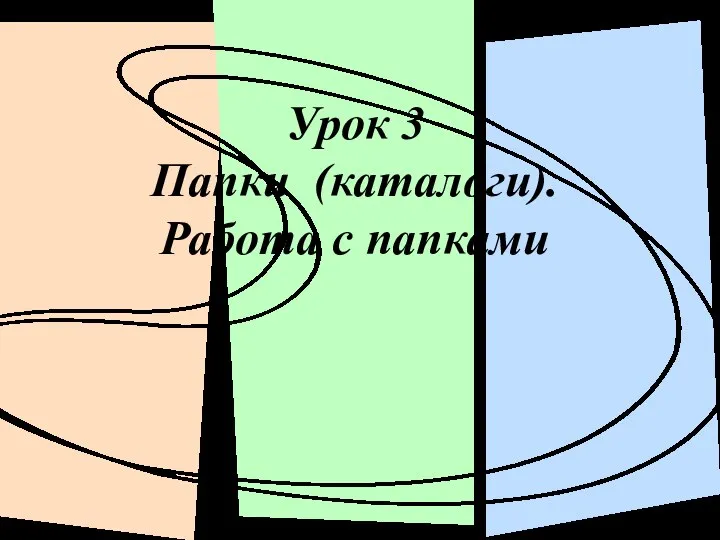 Папки (каталоги). Работа с папками
Папки (каталоги). Работа с папками Действия с информацией. Тест
Действия с информацией. Тест Проектирование модуля навигации
Проектирование модуля навигации Информатика и общество. История и перспективы развития компьютеров. Информация и управление. Информационное общество
Информатика и общество. История и перспективы развития компьютеров. Информация и управление. Информационное общество Базы данных
Базы данных  Типы алгоритмов
Типы алгоритмов Опасности в интернете
Опасности в интернете Презентация по информатике Операционная система
Презентация по информатике Операционная система  Подготовка электронных материалов. Требования к оформлению текстовых документов
Подготовка электронных материалов. Требования к оформлению текстовых документов Конструктор сайтов
Конструктор сайтов Архитектура компьютера
Архитектура компьютера Агрегатор солнечных батарей
Агрегатор солнечных батарей Объектноориентированное программирование (ООП)
Объектноориентированное программирование (ООП) Онлайн или не онлайн – вот в чем вопрос
Онлайн или не онлайн – вот в чем вопрос Ввод данных
Ввод данных Цифровая Платформа V.Z.R.I
Цифровая Платформа V.Z.R.I Введение в профессию. Тест-драйв профессии веб дизайнер
Введение в профессию. Тест-драйв профессии веб дизайнер Средства защиты информации в глобальных компьютерных сетях и ОС. (Лекция 8)
Средства защиты информации в глобальных компьютерных сетях и ОС. (Лекция 8) Нарушение первой предпосылки Гаусса-Маркова
Нарушение первой предпосылки Гаусса-Маркова